windows画图程序妙用 简单暴力解决图片处理问题
1、首先,打开windows自带的【画图】程序,可以再图片上,右键单击,选择【编辑】打开,也可以按照【开始->所有程序->附件->画图】打开。之后,我们就可以对图片进行一系列的处理。
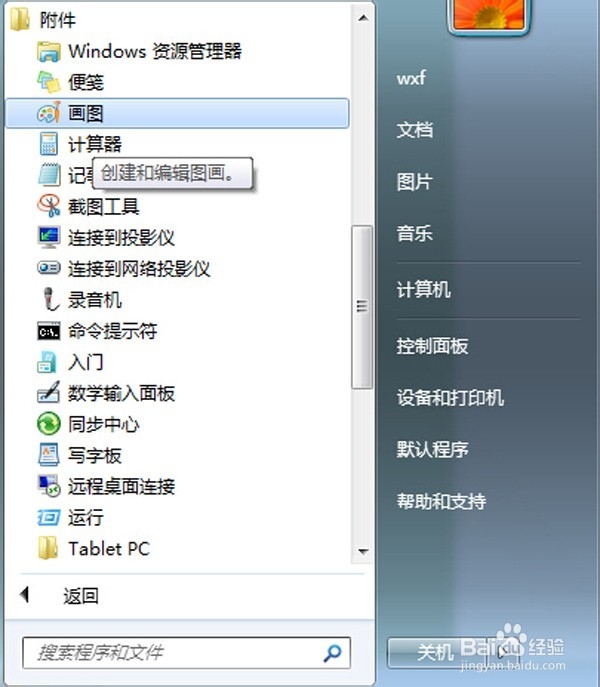
2、【画图】程序之调整图片大小。打开画图程序,可以看到图中标红的【重新调整大小】选项,点击进去,可以对图片的高度和宽度进行设置,然后保存即可。
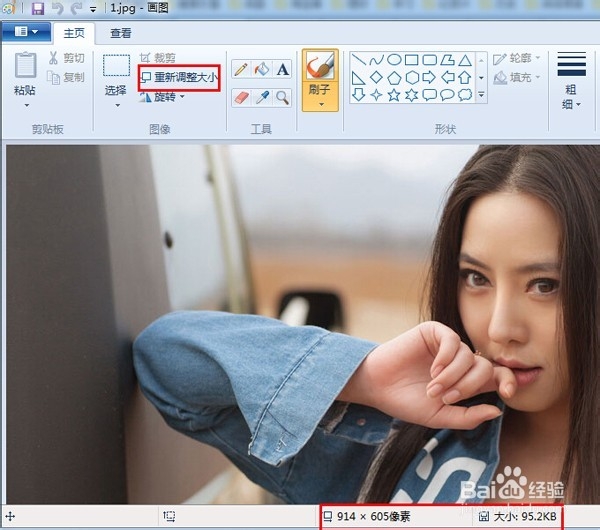
3、在这里需要注意的是,如果只是单一的调整高度和宽度需要将【保持纵横比】之前的√去掉。此处理容易导致图片变形。如果只是将图片变小,此选项可不用勾选。
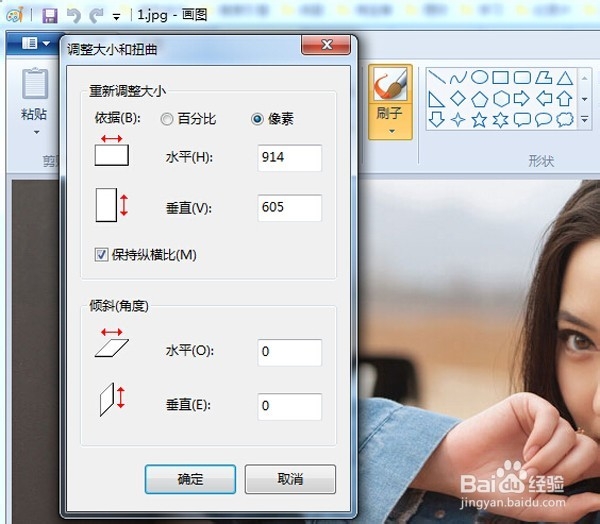
4、【画图】程序之裁剪图片。在【画图】程序中,【裁剪】按钮默认是灰色的,不可用状态,此时,我们可以单击【选择】按钮,在图片上拖拽选区,将其激活。然后进行裁剪操作。

5、点击【选择】按钮下方的黑色三角,我们还可以选择【自由图形选择】按钮,勾勒出任意的自己想要的区域,其效果如下图,可以与正常的裁剪图片进行比对。
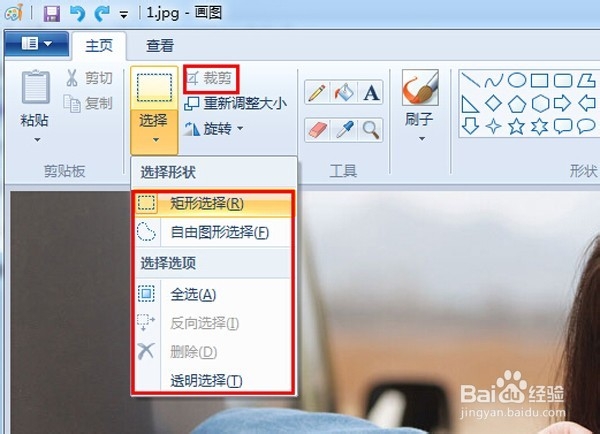

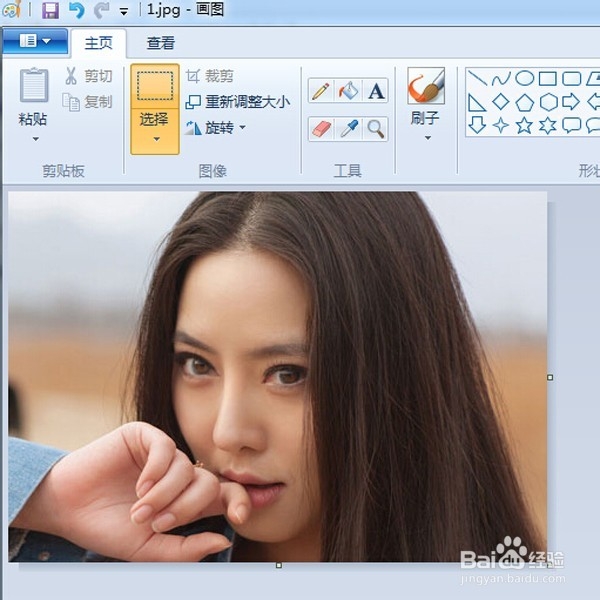
6、【画图】程序之格式转换。某些网站对于上传的图片是有要求限制的,这时需要我们对图片进行格式转换。【画图】程序就能满足我们的需求,轻而易举的实现格式转换。可按照下图所示进行操作。
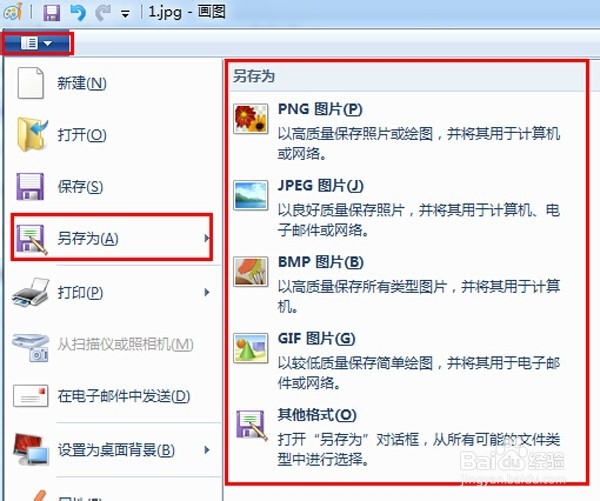
7、【画图】程序之格式转换。点击文本工具【A】我们还可以对图片进行文字处理,加粗,下划线,删除线什么之类的操作。没有专业的图片处理工具,也可以轻松的实现图片处理!

声明:本网站引用、摘录或转载内容仅供网站访问者交流或参考,不代表本站立场,如存在版权或非法内容,请联系站长删除,联系邮箱:site.kefu@qq.com。
阅读量:191
阅读量:140
阅读量:53
阅读量:153
阅读量:53